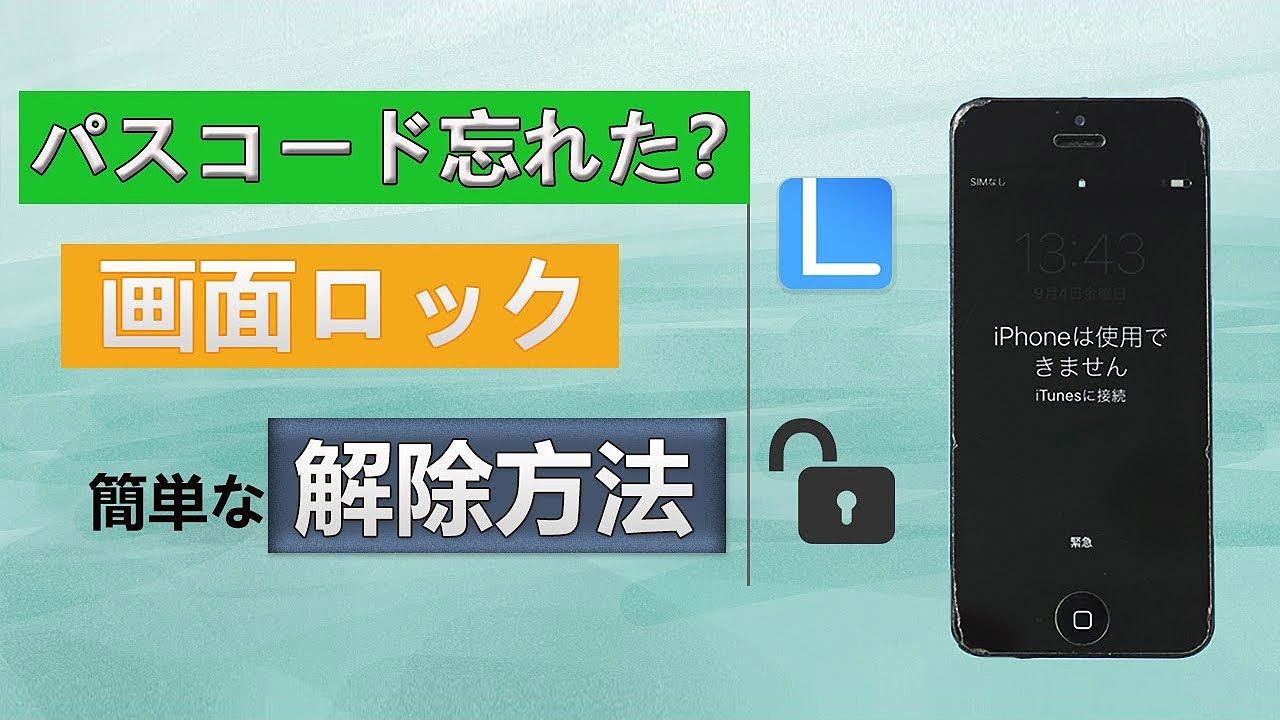何らかの理由でiPhoneのパスワードを忘れてしまい、何回を試した後、「iPhoneは使用できません」「iTunesに接続」というメッセージが表示された場合は、復元せずに自分のiPhoneのロックを解除できますか?詳しくは下記の内容をご参照ください。

Part1:復元せずにiPhoneのロックを解除することできるのか
iPhoneはロックがかかった時は、初期化せずにロックを解除したいと思っていた人は決して少なくないでしょう。正直に言えば、無効化されたiPhoneを復元せずにロックを解除する方法は現時点ではまだありません。正規販売店に修理を出しても、デバイスを復元することしかできません。
これはiPhone内の個人データを守る手段です。スマホは盗まれたり、紛失したりする時は、もし向こうの人は復元せずに簡単にロックを解除できると、個人情報がダダ漏れになりやすくいです。しかし復元すれば、iPhoneに保存するデータも全部消えるではないかと心配する人もいますよね。落ち込まないでください。バックアップがあれば、ロック解除前の状態に戻す可能性が高いです!
Part2:ロックがかかったiPhoneのロックを解除する方法2選
ここからはiPhoneのロックを解除する方法を紹介します。
2.1.パスワード無しでも素早くiPhoneのロックを解除
ロックを解除できない時は、ロック解除ツールLockWiperでデバイスを復元することが可能です。パスワード無しでもカンタンにかかったロックを解除できます。確かに、iPhoneのロックを解除するのはいくつの方法がありますが、 LockWiperは間違いなく最も便利な解決法です。データの取り戻すために、どんな方法でも、事前にバックアップを取ったほうがいいですよ。
iMyFone LockWiper
- パスコードが分からなくてもiPhoneのロックを解除可能。4/6桁パスコード、指紋認証、顔認証などの画面ロックに対応
- 最新のiOS 18まで対応し、ロックされた、壊れた、または無効になったiPhoneにアクセスできる
- iPhone/iPad/iPod touchからApple IDの削除、スクリーンタイムや機能制限パスコードの解除なども可能
- 初心者でも簡単に、数回のクリックだけでiPhoneロックを解除できる。解除後、すべてのiOS機能を楽しむことができる
ロック解除の詳しい手順
Step 1.ロック解除ツールをインストールした後、起動します。ホーム画面で「iOSデバイスの画面ロックを解除」を選択してください。

Step 2.iPhoneをパソコンに接続して、デバイス情報が読み込まれ、利用可能なファームウェアが自動的に検出されますので、バージョン確認して「ダウンロード」をクリックします。

Step 3.「解除開始」ボタンをクリックして、確認コードを入力してから、iPhoneの画面ロックの解除作業を開始します。

LockWiperでiPhoneのロックを解除するチュートリアル動画をご覧ください:
2.2.iCloudから遠隔でiPhoneのロックを解除
iCloud公式サイトからiPhoneのロックを解除可能です。この方法は、「iPhoneを探す」機能をオンにしている人におすすめです。オフになっている場合、この方法は使えません。
ロック解除の詳しい手順
Step 1. iCloud公式サイトにアクセスしてログイン
Step 2.「iPhoneを探す」からロックがかかった端末を選択
Step 3.「iPhoneを消去」を選択して初期化開始

バックアップを取っていたなら、すべてのデータを消去してデバイスを再起動する時は、初期設定画面で「iCloudバックアップから復元」をタップすれば、ほぼすべてのデータを取り戻す可能性が高いです。
Part3:iTunesでiPhoneをロック解除する方法
ロックを解除できない時は、iPhoneを復元するしかありません。一番心配するのは、アイホンの中に保存しているデータの取り出しでしょう。データを失うことなくiPhoneのロックを解除するには、事前にバックアップを取る必要です。
ロック状態のiPhoneを前にバクアップを取ったパソコンに接続すれば、何もせずにiTunesは自動でバックアップを開始します。自動バックアップをオフにする場合は、概要画面で「今すぐバックアップ」をクリックして手動でバックアップしてください。事前にバックアップをしておくことで、初期化したあとの端末に既存のデータを復元できます。
ロック解除の詳しい手順について
Step 1. iPhoneをパソコンに接続
Step 2. iTunesはデバイスを検出したら、自動的にバックアップを開始
Step 3.バクアップした後、「iPhoneを復元」を選択してiPhoneを初期化

ご注意
これは「iPhoneを探す」が設定でオフになっている人向けの方法です。無効化されたデバイスで「iPhoneを探す」をオンにする場合は、2.1の方法を試してみましょう。
結論
この記事では三つのロックされたiPhoneを解除する方法の紹介でした。お使いのデバイスの状況に応じて、解決法を選択してください。どちらでも制限条件がありますので、ロックが解除できない時はロック解除ツールにお勧めです。